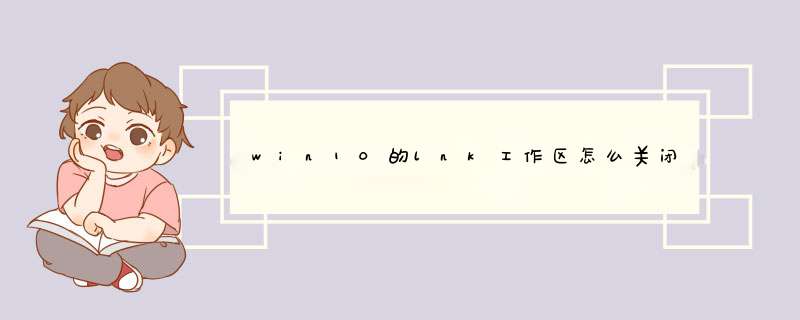
1、在任务栏空白处右击,取消勾选“显示“Windwos Ink工作区”按钮”。
2、2、按Win+R键,呼出运行窗口,输入regedit,回车进入注册表编辑器。
3、展开至HKEY_LOCAL_MACHINE\SOFTWARE\Policies\Microsoft,新建一个名为WindowsInkWorkspace的项。
4、点击WindowsInkWorkspace项,有右侧新建一个名AllowWindowsInkWorkspace的为DWORD(32位)值。
5、重启文件资源管理器,之后就可以看到Windows Ink相关选项已变成灰色不可用状态,功能已被关闭。
1、首先,先来看看Windows Ink功能在哪里显示,对着桌面上任务栏击右键,选择“显示Windows Ink工作区按钮”选项。2、接下来,就会在任务栏托盘图标中看到Windows Ink的标识,点击该标识,即可进入功能页面。
3、在功能页面中,可以看到Windows Ink工作区域,包括便签、Windows草图板等功能,不过接下来,就要将这些功能关闭了。
4、接下来,在Windows桌面菜单上按下Windows徽标键+R键,在运行命令菜单中输入“regedit”选项,打开注册表编辑器页面。
5、进入注册表编辑器页面之后,双击打开左侧的栏目选项,然后将其定位至:HKEY_LOCAL_MACHINE\SOFTWARE\Policies\Microsoft\
6、接下来,在找到的Microsoft子项中,对着该子项击右键,选择“新建-WindowsInkWorkspace”选项。
7、在新建子项的时候,可以对新建的子项击右键,然后选择“重命名”按钮,然后将其修改为所需要的名称。
8、接下来,在新建立的子项右侧空白页面中击右键,选择“新建-DWORD(32位)值”选项。
9、接下来,会看到新建立的子键值,然后将该子键值命名为“AllowWindowsInkWorkspace”,并保存对注册表的修改。
10、接下来,保持默认的键值为“0”,不要修改该键值;如果你想要重新开通Windows Ink功能,可以将键值修改为“1”,并点击“确定”按钮。
11、接下来,在任务栏中击右键,打开任务管理器,然后在任务管理器中执行“重新启动Windows资源管理器”选项。
12、等待Windows资源管理器重新启动之后,在任务栏的属性菜单中就可以看到Windows Ink功能选项已经处于灰色不可选择状态,意味着我们已经成功关闭了该功能。
欢迎分享,转载请注明来源:内存溢出

 微信扫一扫
微信扫一扫
 支付宝扫一扫
支付宝扫一扫
评论列表(0条)